
Dalam tutorial ini, kami akan menunjukkan cara menginstal dan mengkonfigurasi Steam di CentOS 7. Bagi Anda yang belum tahu, Steam adalah platform distribusi digital untuk video game. Seperti Amazon Kindle adalah platform distribusi digital untuk e-Books, iTunes untuk musik, begitu pula Steam untuk game. Ini memberi Anda opsi untuk membeli dan menginstal game, bermain multipemain, dan tetap terhubung dengan game lain melalui jejaring sosial di platformnya. Gim ini dilindungi dengan DRM. Baru-baru ini, lebih dari 4500 gim tersedia melalui Steam, dan 125 juta pengguna aktif terdaftar di platform Steam.
Artikel ini mengasumsikan Anda memiliki setidaknya pengetahuan dasar tentang Linux, tahu cara menggunakan shell, dan yang terpenting, Anda meng-host situs Anda di VPS Anda sendiri. Instalasi cukup sederhana dan mengasumsikan Anda sedang berjalan di akun root, jika tidak, Anda mungkin perlu menambahkan 'sudo ' ke perintah untuk mendapatkan hak akses root. Saya akan menunjukkan kepada Anda langkah demi langkah instalasi Steam di server CentOS 7.
Prasyarat
- Server yang menjalankan salah satu sistem operasi berikut:CentOS 7.
- Sebaiknya Anda menggunakan penginstalan OS baru untuk mencegah potensi masalah.
- Akses SSH ke server (atau cukup buka Terminal jika Anda menggunakan desktop).
- Seorang
non-root sudo useratau akses keroot user. Kami merekomendasikan untuk bertindak sebagainon-root sudo user, namun, karena Anda dapat membahayakan sistem jika tidak berhati-hati saat bertindak sebagai root.
Instal Steam di CentOS 7
Langkah 1. Pertama, Anda harus mengaktifkan repositori EPEL di sistem Anda.
yum install epel-release yum -y updated
Langkah 2. Instal ketergantungan ini untuk Steam.
Jika Anda sudah menjalankan desktop 32-bit, kemungkinan besar Anda telah menginstal sebagian besar dependensi. Jika Anda menjalankan desktop 64-bit dengan driver Nvidia atau AMD berpemilik; pastikan Anda telah menginstal pustaka OpenGL 32-bit yang sesuai, jika tidak Steam akan memunculkan “GLX error” saat memulai dan game tidak akan berfungsi.
Juga, jika Anda menjalankan driver Open Source pada 64-bit, pastikan untuk menginstal pustaka kompresi tekstur S3 yang mendukung. Yang 32-bit, tentu saja, menjadi ketergantungan dari Paket steam, sudah terpasang Contoh:
yum install http://download1.rpmfusion.org/free/fedora/releases/19/Everything/i386/os/libtxc_dxtn-1.0.0-3.fc19.i686.rpm
Buat file repo baru (saya menyebutnya /etc/yum.repos.d/steam_fedora19.repo ) dengan ini di dalamnya:
[steam_fedora19] name=Steam RPM packages (and dependencies) for Fedora baseurl=http://negativo17.org/repos/steam/fedora-19/x86_64/ enabled=0 skip_if_unavailable=1 gpgcheck=0
Langkah 3. Menginstal Steam di CentOS 7.
Gunakan perintah berikut untuk menginstal Steam:
yum --enablerepo=steam_fedora19 install steam
Sekarang luncurkan Steam, lakukan pemasangan grafis dan berikan kredensial akun Anda untuk masuk. Selamat menikmati!
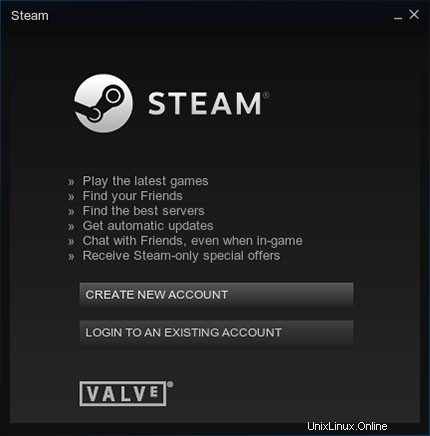
Selamat! Anda telah berhasil menginstal Steam. Terima kasih telah menggunakan tutorial ini untuk menginstal Steam pada sistem CentOS 7 Anda. Untuk bantuan tambahan atau informasi berguna, kami sarankan Anda untuk memeriksa situs web resmi Steam.